新品のAmazon Fire TVまたはFire Stickを入手しました端末?エンターテインメントのオプションは指数関数的に増加しようとしています! Fire TVのセットアップは、コンピュータサイエンスの天才が完了することなく、素晴らしく簡単なプロセスです。知っておくべきことをすべて学ぶには、Fire StickとFire TVのセットアップ方法に関する以下のガイドをご覧ください。

30日間無料のVPNを取得する方法
たとえば、旅行中に短時間VPNが必要な場合は、トップランクのVPNを無料で入手できます。 ExpressVPNには30日間の返金保証が含まれています。 サブスクリプションの料金を支払う必要がありますが、それは事実ですが、 30日間のフルアクセス、その後全額払い戻しのためにキャンセルする。質問なしのキャンセルポリシーは、その名の通りです。
Fire TVのセットアップに必要なもの
Fire TVデバイスは、最も簡単なストリーミングの一部です設定するデバイス。アクセサリーのようなものはあまり必要なく、ベースユニット、インターネット接続、テレビだけが必要です。以下のリストをチェックして、必要なものがすべて揃っていることを確認してください。
対応テレビ: Fireデバイスは、HD対応のテレビで動作しますHDMI入力ポート。最新のフラットスクリーンデバイスには、少なくとも1つのHDMIポートがあります。確認してください。そうしないと、Fire TVを接続できません。
Fire TVまたはFire Stick: いずれかのボックスを含む基本Fire TVユニットハードウェアまたはFire Stick。中古品を購入することもできますが、価格が非常に安いため、新品のデバイスを購入することもできます。新しいFire TVデバイスには以下の多くのアイテムが付属しており、セットアッププロセスがはるかに簡単になります。
HDMIおよび電源ケーブル: Fire TVは、HDMIケーブルを介してテレビに接続します。 一端をFireデバイスに接続し、もう一端をテレビに接続するのに十分な長さのオスとオスのコードが必要です。また、Fire TVまたはFire Stickを接続するには、開いているコンセントにアクセスする必要があります。新しいFire TVには、両方のケーブルが付属しています。
バッテリーでリモート: Fire TVでは、セットアップと使用にリモコンが必要です。 新しいデバイスには、音声対応のリモートと2つのAmazonブランドのAAAバッテリーが付属しています。サードパーティ製のアクセサリまたはFire TVアプリを使用して、メニューをナビゲートすることもできます。
Wi-Fiネットワーク: Fire TVでできるホームWi-Fiネットワークが必要ですできればパスワードで保護されたものに接続してください。 HDコンテンツのストリーミングには速度が不可欠ですが、インターネットに接続できる限りアクセスできます。一部のFireデバイスはイーサネットアダプター付きで販売されていましたが、ほとんどの場合、便宜上Wi-Fiを使用することをお勧めします。
Amazonアカウント: すべてのFire TVデバイスには、アクティブなAmazonが必要です使用するアカウント。持っていない場合は、Fireデバイスの電源を入れる前にPCでセットアップするのが最適ですが、必要に応じてFireセットアッププロセスで作成することもできます。ログイン名とパスワードを取得したら、Fire TVで一度入力するだけで設定が完了します。
Fire TVをセットアップする方法
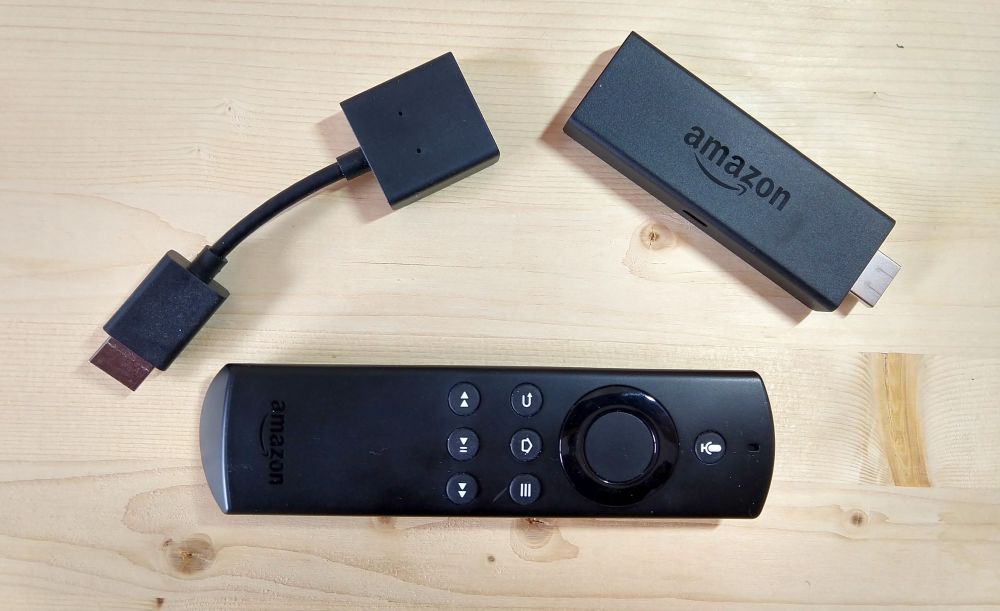
Amazonは、Fire TVのセットアッププロセスをできる限り簡単にするために、長い時間をかけてきました。素材を集めて自由時間を作り、ストリーミングデバイスをインストールします!
ステップ1-開梱
Fire TVの配送ボックスからすべてを取り出しますそれが無傷であることを確認してください。デバイスを接続して実行できるように、上記のセクションにリストされているほとんどのアイテムが必要です。
ステップ2 –電源
Fire TVまたはFire Stickをプラスチックから取り出し、電源アダプターを側面のポートに接続します。もう一方の端を便利なコンセントに差し込みます。
ステップ3 –接続
HDMIケーブルの一方の端をテレビに差し込み、次に、もう一方の端をFire TVまたはFire Stickの背面/側面に差し込みます。デバイスがエンターテイメントセンターにしっかりと固定されていることを確認してください。 Fire Stickは十分に軽いので、損傷することなくHDMIポートから吊り下げることができます。ただし、最適なのは、ポートを側面ではなく表面と平行にすることです。
ステップ4 –テレビのセットアップ
電源付きのFireデバイスを接続した状態で、電源を入れますテレビを開き、FireのHDMIポートの入力チャンネルを選択します。どのチャンネルかわからない場合は、空白の背景にAmazon Fire TVのロゴが表示された読み込み画面が表示されるまでめくり続けます。
ステップ5-リモート
最初の起動プロセスが行われている間、プラスチックからリモコンを取り出し、2つのAAAバッテリー(新しいモデルに含まれています)を見つけます。手でリモートフェイスを握り、下の矢印に親指を置きます。上下に押してカバーをスライドさせ、持ち上げてバッテリースロットにアクセスします。両方の単4電池を挿入し、カバーを取り付けます。
ステップ6 –リモートをペアリングする
バッテリーが入ったら、Fire TVリモコンが自動的にデバイスとペアリングされます。表示されない場合は、ホームボタンを約10秒間押し続けてから、再試行します。
ステップ7 – Wi-Fiに接続する
Fire TVはインターネット接続をセットアップするように促します。画面の指示に従ってネットワークを見つけ、パスワードを入力し、Fire Stickにオンラインコンテンツへのアクセスを許可します。
ステップ8 –登録
インターネット接続が存在する場合、Fire TVはデバイスの登録を要求します。ここにAmazonアカウントの詳細を入力します。これは、デバイスを登録する必要がある唯一の時間です。
ステップ9 –ストリーミングを開始する
すべてが順調に進んだ場合、ストリーミングの準備が整います。 Fire TVのデフォルトの選択からチャンネルを選択するか、新しいものをインストールします。
Fire TVのセットアップ後にインストールするもの
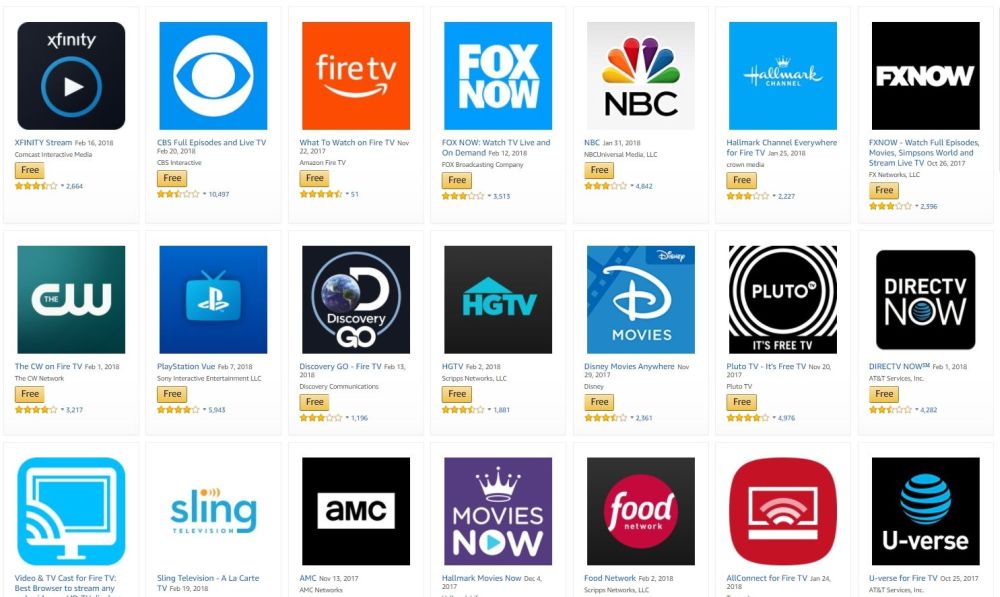
Fire TVにはいくつかのチャンネルが付属していますプレインストール済み。ただし、新しいデバイスを最大限に活用するには、基本的な機能だけでなく、それ以上のものを追加する必要があります。以下は、Fire TVエクスペリエンスへのお気に入りの追加です。それらをインストールするには、アプリストアで名前を検索するか、カテゴリの提供物を手動で参照します。
Fire TV向けの最高のTVおよび映画アプリ
HBOからNetflixに至るまで、Fire TVはエンターテインメントのすべての有名企業を提供しています。
- HBO GO – Game of Thronesを含む、サブスクリプションベースのHBOコンテンツ。
- Hulu –新しいテレビ番組やクラシックテレビ番組のストリーミングに最適です。
- Netflix –映画やテレビ番組のエンターテインメントの大国には、Fire TV用の素晴らしいアプリがあります。
- PBS Video –ドキュメンタリー、自然番組、教育コンテンツなど、すべて無料です。
- PlayStation Vue –数百のケーブルおよび衛星テレビチャンネルにアクセスできる、非常に便利なライブストリーミングアプリ。
- Plex –ビデオをPCからFire TVに直接ストリーミングします。
- スリングテレビ–個別のチャンネルに登録できるアラカルトテレビサービス。
Fire TV向けの最高のユーティリティ
Fire TVは単なるストリーミングデバイスではありません。以下のユーティリティのいくつかは、オールインワンメディアセンターに変えます!
- Amazon Fire TV Remote –スマートフォンのアプリでFire TVを制御します。
- ダウンローダー–インターネットからFire TVにファイルを直接ダウンロードします。
- Firefox –オープンソースブラウザは、Fire TVでインターネットにアクセスするための断然最良の方法です。
- VLC for Fire –任意のメディア形式を再生します。
- Fire TVで見るべきもの–推奨事項が満載の公式アプリ。
Fire TVのベストゲーム
AndroidゲームはFire TVで驚くほどうまく機能します。ゲームパッドが必要なものもありますが、リモートで問題なく機能するものもあります。 Fire Sticksは通常、激しいゲームをそれほどうまく処理できないことに注意してください。
- 2048 –超中毒性のパズルゲームは、Fireデバイスで簡単にプレイできます。
- Crossy Road-指先でのかわいいアーケードアクション。
- ジャックボックスパーティーパック–友達と遊ぶことができる生意気なクイズゲーム。
- Minecraft –はい、MinecraftはFire TVで動作します。中毒になりすぎないでください
- パックマンチャンピオンシップエディション–ドットマンチングアーケードクラシックは、Fire TVでも健在です。
インストールする他のアプリ
Amazonのアプリストアには驚くべきものがたくさんありますゲーム、ツール、およびストリーミングユーティリティ。ただし、コンテンツをサイドローディングすることにより、デバイス上でさらに素晴らしいものを取得できます。 Fire TVでプログラムをジェイルブレイクおよびサイドロードする方法に関する完全なガイドをご覧ください。
Fire TVでKodiを使用する
オープンソースのメディアセンターソフトウェアKodiは膨大な種類のデバイスで利用できます。残念ながら、Kodiのアプリストアでダウンロード可能なバージョンはまだありません。心配する必要はありません。サイドロードは簡単です。実行すると夢のように機能します。 Fire TVにKodiをインストールする方法に関する完全なガイドに従ってください。
Fire TVでYouTubeを入手
Googleは公式のYouTubeアプリを2018年初頭のAmazonのFire TVマーケットプレイス。ただし、新しいストリーミングコンパニオンでYouTubeを使用する必要はありません。 Fire TVでYouTubeを利用する方法についての完全なガイドをご覧ください。すぐにコンテンツにアクセスできます。
VPNでFire TVを安全に視聴する
使用中にオンラインの安全を見逃すことはできませんFire TV。映画のストリーミングは無邪気に思えますが、インターネットに接続するたびに、自分自身と自分の場所に関する識別可能な詳細を送信しています。 ISPおよび政府機関はこのデータを使用してあなたを追跡し、プライバシーの幻想を瞬時に破壊できます。
VPNはあなたを安全に保つのに役立ちます。 VPNを配置すると、Fire TVを離れる前にデータが暗号化され、個人情報がロックされ、誰もあなたを追跡したり、アクティビティを監視したりできなくなります。 VPNを使用すると、簡単に安全を維持でき、インターネットユーザー、特にFire TVの所有者にとって不可欠なツールです。
IPVanish – Fire TVに最適なVPN

IPVanish 速度、プライバシー、セキュリティを組み合わせたほぼ完璧なバランス。これを使用すると、接続を暗号化しながら、静かにバックグラウンドでオンラインに隠れたままにすることができます。 IPVanishは、60か国で950を超えるサーバーのネットワークを運用しており、それぞれが高速で接続可能な状態になっています。データはDNSリーク保護と自動キルスイッチで保護されます。また、256ビットAES暗号化と組み合わせたゼロトラフィックロギングポリシーにより、すべてが覗き見から保護されます。 IPVanishは、究極の利便性のためにFire TVアプリストアから直接インストールすることもできます。
与える IPVanish 独占契約でお試しください! サインアップして、年間プランの60%割引を獲得し、月額$ 4.87。あなたも使用することができます 7日間の返金保証 購入する前に試してみてください。













コメント